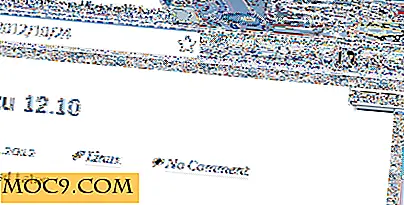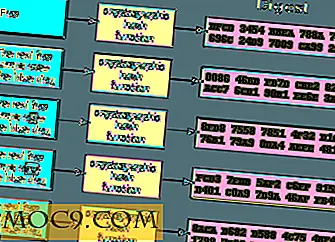Byt ut Windows 8.1 Start-skärmen med Apps-skärmen
Vi vet att det fortfarande finns många av er där ute som inte är förtjust i den nya startskärmen i Windows 8 och 8.1. Vi har ett tips som kan hjälpa dig: Du kan justera den nya Start-knappen så att den tar dig till Apps-skärmen istället.
Windows 8.1 Start-skärmen visar olika plattor för alla inbyggda appar och för alla appar som du har fastnat på. Men du många vill inte röra det med varje app du installerar. Däremot visar skärmen Windows 8.1 Apps dig varje installerad app på datorn, men i en mer kompakt och presentabel vy. Dessutom kan du också sortera Apps-skärmen för att visa dina appar enligt namn, datum installerat, mest använda eller kategori.

De av er som vill använda Apps-skärmen som hemmabas istället för startskärmen kan ändra startknappen så att du aldrig behöver se startskärmen igen.
1. I Windows 8.1, navigera till skrivbordet. Högerklicka på Aktivitetsfältet och välj "Egenskaper" från popupmenyn som visas.
2. I fönstret Aktivitetsfält och Navigationsegenskaper klickar du på fliken Navigation.
3. Markera rutan "Visa Apps-visningen automatiskt när jag går till Start" i avsnittet Startskärm och klicka sedan på OK.

4. Klicka nu på Start-knappen och skärmen Apps visas. Genom att trycka på Start-knappen på Charms-fältet och Win-tangenten på tangentbordet kommer du också att transportera dig till Apps-skärmen istället för Start-skärmen.

För att anpassa det här ännu mer kan du se till att skrivbordsprogrammen visas först på Apps-skärmen. För att göra detta följer du nedanstående steg:
1. Flytta tillbaka till skrivbordet. Högerklicka på aktivitetsfältet och välj "Egenskaper" från popupmenyn.
2. I fältet Aktivitetsfält och Navigationsegenskaper klickar du på fliken Navigation.
3. På navigationsskärmen, markera alternativet att "Lista stationära appar först först i Apps-vyn när den sorteras efter kategori".
4. Tryck på Start-knappen för att studsa tillbaka till Apps-skärmen. Se till att listan är sorterad efter kategori, så ser du alla dina stationära appar i första hand.
Njut av!